- Auteur Lauren Nevill [email protected].
- Public 2023-12-16 18:48.
- Laatst gewijzigd 2025-01-23 15:15.
Google-services zijn zeer functioneel, hoewel ze nooit als de gemakkelijkst te gebruiken zijn beschouwd. Sommige functies van dit intelligente systeem zijn zo diep verborgen dat ze misschien niet al te voor de hand liggend lijken. Maar de voordelen van de extra functies van Google zijn zeer aanzienlijk.
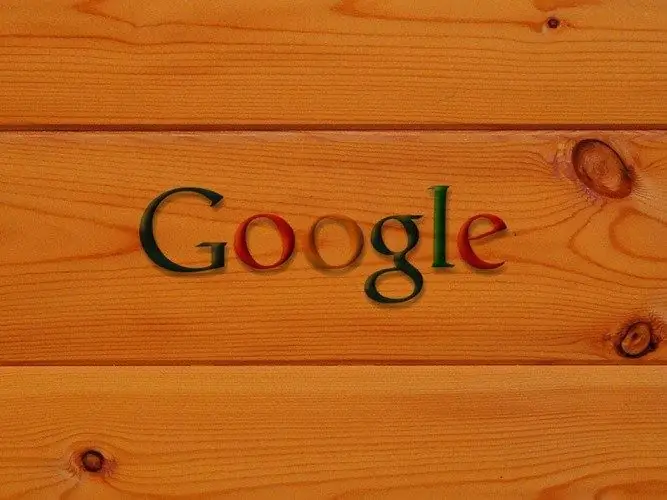
# 1. Een nieuw account aanmaken met een geldig e-mailadres
Het is algemeen aanvaard dat een Google-gebruikersaccount en een Gmail-mailbox één en hetzelfde zijn. Maar dit is niet helemaal waar. Door op de bijbehorende link te klikken, kunt u een account aanmaken waarbij elk e-mailadres als login wordt opgegeven.
accounts.google.com/SignUpWithoutGmail
nr. 2. Hoe Google gebruikersvoorkeuren waarneemt
Google-diensten bestuderen de voorkeuren van de gebruiker en de sites die hij bezoekt. Met de hele reeks signalen kunt u een algemeen sociaal-demografisch profiel maken, inclusief de geschatte leeftijd, geslacht en interesses. Dit wordt gedaan om de gebruiker de advertentie te bieden die voor hem het meest interessant is. Door op een speciale link te klikken, kunt u zien hoe Google u ziet:
www.google.com/ads/preferences/
Om de personalisatie van reclameboodschappen in de zoekresultaten en op sites van Google-partners aan te passen, moet u uw ware interesses aangeven en de pagina vernieuwen volgens de instructies van de service. Indien gewenst kan enige rente worden verwijderd. Om ervoor te zorgen dat de toegepaste nieuwe instellingen worden weergegeven op een specifiek apparaat, moet u zich aanmelden bij uw Google-account. De instellingen worden niet meer gebruikt wanneer u cookies verwijdert.
Nummer 3. Upload gebruikersgegevens naar het Google-ecosysteem
De gebruiker heeft de mogelijkheid om zijn foto's, berichten in e-mail, contacten, videomateriaal te downloaden in de vorm van een archief:
www.google.com/takeout
De gedownloade gegevens worden opgeslagen op de servers van Google. Het archieftype kan worden geselecteerd in de sectie "Bestandsindeling". Nadat het archief is gemaakt, stuurt de ondersteuningsservice de gebruiker per e-mail een link om het archief te downloaden. Het exporteren kan twee tot drie minuten tot enkele uren duren.
Nummer 4. Schending van auteursrechten melden?
Als u uw inhoud toevallig ziet op een site van derden die wordt gebruikt door een van de partners van Google, dient u een klacht in tegen de overtreder en verzoekt u om dergelijke inhoud te verwijderen. Deze pagina helpt u bij het uitvoeren van de taak:
support.google.com/legal
Hier kan de gebruiker zonder toestemming verwijderen van Google-zoeksites die zijn materialen gebruiken.
Onthoud dat u de toegang tot uw persoonlijke gegevens kunt aanpassen. Ga hiervoor naar het gedeelte 'Over mij' van uw Google-account en klik op het potloodpictogram. Vervolgens moet u de instructies volgen die verschijnen. U kunt uw gegevens eenvoudig openstellen voor andere gebruikers:
- geboortedatum;
- verdieping;
- werkplek en functie;
- plaatsen die je hebt kunnen bezoeken;
- onderwijs.
Uw naam en uw foto kunnen op de meeste Google-services worden weergegeven.
Nummer 5. Bewegingsgeschiedenis van gebruiker
Een mobiel Android-apparaat kan informatie over de locatie en snelheid van een gebruiker naar Google-services sturen. In een speciaal gedeelte van Google Maps ziet u geolocatiegegevens, indien beschikbaar. Indien nodig kan deze informatie als bestand worden gedownload en bekeken. Handige link voor het volgen van geolocatie:
maps.google.com/locationhistory
De lijst met plaatsen die door een gebruiker zijn bezocht, kan een aantal van de ervaringen die Google biedt verbeteren. Het is gemakkelijker voor u om de te volgen route te selecteren en de geavanceerde zoekfunctie voor geografische objecten te gebruiken.
Nummer 6. Hoe Google zoekopdrachten en advertentieklikken opslaat
Google verliest nooit gegevens over de zoekopdrachten van een gebruiker en bewaart informatie over welke advertenties ze hebben bekeken:
history.google.com
Met behulp van Google vertrouwen mensen het systeem met hun persoonlijke gegevens. Daarom krijgt de gebruiker het recht om te weten welke informatie de dienst over hem verzamelt, hoe deze informatie helpt om de diensten te verbeteren.
Google verzamelt de volgende soorten gegevens:
- zoekopdrachten;
- bezochte sites;
- bekeken video's;
- advertenties die u interesseren;
- de locatie van de gebruiker;
- koekjes;
- IP adres.
nr. 7. Inactief Google-account opslaan
Als een gebruiker niet minstens één keer per negen maanden inlogt op een Gmail-account, kan Google het account sluiten - dit zijn de regels. Maar wat als je het gewoon vergeten bent? Om dit te doen, hoeft u alleen uw hoofd-Gmail-account op te geven als een extra adres, waar het systeem meldingen en waarschuwingen naartoe stuurt. Dit doe je via deze link:
www.google.com/settings/account/inactive
Deze service wordt gebeld voor het geval dat. Vul de instructies in over wat het systeem met uw account moet doen als u het plotseling niet meer gebruikt. De gebruiker heeft het recht om de opdracht te geven om het account te verwijderen of om de informatie die erop is opgeslagen naar een ander adres te sturen.
Als u iemand anders uw accountgegevens toevertrouwt, ontvangt deze een e-mail nadat u uw account offline heeft gehaald. Er staat dat deze persoon toegang heeft gekregen tot gegevens van een account dat van jou is (je e-mailadres wordt aangegeven).
Houd er rekening mee dat u uw Gmail-gebruikersnaam niet opnieuw kunt herstellen nadat u uw account hebt verwijderd.
nr. 8. Activiteitenrapport gebruikersaccount
Deze functie is handig wanneer u vermoedt dat uw account door iemand wordt gebruikt zonder uw medeweten of toestemming. Je hoeft niet lang te raden en jezelf te kwellen met twijfels. Door op de onderstaande link te klikken, ziet de gebruiker:
- je acties;
- uw apparaten;
- IP-adressen;
- geolocatie gegevens.
Als gevolg hiervan kan de gebruiker begrijpen waar het account de afgelopen 28 dagen is ingelogd. De functie van het op afstand beëindigen van een werksessie wordt hier niet gegeven. Link om de beschreven functie te implementeren:
security.google.com/settings/security/activity
Nadat u een apparaat hebt gekozen, kunt u gedetailleerde informatie evalueren (plaats en tijd van inloggen op het account, enzovoort).
nr. 9. Lijst met toegangsrechten
Het bevat een volledige lijst met applicaties, browserextensies die gegevens kunnen lezen of schrijven in een Google-gebruikersaccount. Als het toegangsniveau "toegang tot basisinformatie" veronderstelt, betekent dit dat de applicatie het account gebruikt voor autorisatiedoeleinden.
security.google.com/settings/security/permissions
Op de bijbehorende pagina ziet de gebruiker welke sites en mobiele applicaties toegangsrechten tot het account hebben gekregen, evenals het type machtigingen.
nr. 10. Google Apps-beheerderswachtwoord opnieuw instellen
Deze link is handig voor degenen die Google Apps gebruiken. Zo'n speciaal account wordt meestal aangemaakt bij bedrijven of onderwijsinstellingen. Een werkaccount van dit type heeft een zakelijk adres; het account wordt beheerd door een speciale beheerder: hij bepaalt van welke diensten medewerkers gebruik kunnen maken. Bij gebruik van Google Apps kunnen afzonderlijke services iets anders werken.
Als iemand onbevoegd toegang krijgt tot zo'n account, bezoek dan de volgende link en reset je beheerderswachtwoord. Om de link actief te maken, plaatst u de domeinnaam op de juiste plaats in de regel.
admin.google.com/uw-domein/VerifyAdminAccountPasswordReset
Het systeem zal u vragen om de domeinnaam te verifiëren. Om dit te doen, moet u een speciaal record maken in de DNS-instellingen.






